ホッパー容量の設定
原稿の量が少ない場合は、ホッパーの位置を高めに設定しておくと、読み取りを開始してからホッパーが給紙位置に移動するまでの時間を短縮できます。
ホッパーが上下に移動中のときは、ホッパーに触れないでください。指をはさんだりしてけがをする場合があります。
ホッパーの移動中は、ホッパーの上にものを載せないでください。この機構の中にものがはさみ込まれると、スキャナーが損傷することがあります。
ホッパーの下にはものを置かないでください。接触した場合に、スキャナーが破損する可能性があります。
ホッパーを閉じた状態で、操作パネルからホッパーの高さ調整を行わないでください。ホッパーが破損する場合があります。
この機能は、操作パネルの液晶ディスプレイに「読み取り可能」画面が表示されているときだけ利用できます。
ホッパー容量は次の3段階に設定できます。
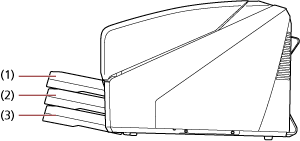
- (1)上段:
原稿を最大100枚(*1)までセットできます。
- (2)中段:
原稿を最大300枚(*1)までセットできます。
- (3)下段:
原稿を最大500枚(*1)までセットできます。
| *1: | 厚さ80g/m2の原稿を使用した場合です。 使用する原稿の厚さによって、セットできる原稿の枚数が異なります。詳細は、原稿についてを参照してください。 |
ホッパーの高さ調整は、スキャナーの操作パネルで行います。
操作パネルの「メニュー選択」画面の「10:ホッパー高さ調整」で設定します。
詳細は、メニュー選択の操作方法を参照してください。
電源投入直後は、「4:下段」に設定されます。
ショートカットキーでも「ホッパー高さ調整」画面を表示できます。「ホッパー高さ調整」画面をショートカットキーで表示するには、「読み取り可能」画面で[排出]ボタンと、[![]() ]ボタンまたは[
]ボタンまたは[![]() ]ボタンを同時押しします。
]ボタンを同時押しします。
「ホッパー高さ調整」画面で[![]() ]ボタンまたは[
]ボタンまたは[![]() ]ボタンを押して、ホッパーの高さを変更します。
]ボタンを押して、ホッパーの高さを変更します。
なお、2つのボタンを同時に押すタイミングがずれた場合は、「ホッパー高さ調整」画面は表示されません。
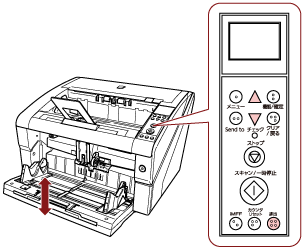
ショートカットキーで「ホッパー高さ調整」画面を表示した場合は、一定時間経過後に「読み取り可能」画面に戻ります。
この一定時間は「メニュー選択」画面の「18:復帰時間設定」で設定できます。
